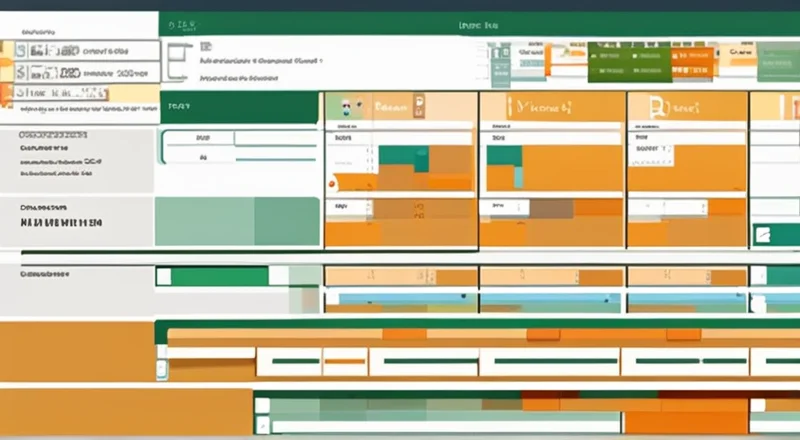在现代制造业中,生产排单表是确保生产过程顺利进行的关键工具。它不仅帮助管理者合理分配资源和时间,还能提高工作效率,避免生产过程中可能出现的各种问题。而Excel作为一款功能强大的办公软件,其在创建和管理生产排单表方面的应用也日益广泛。那么,如何高效地使用Excel制作生产排单表呢?本文将从多个角度出发,详细介绍如何利用Excel的优势,制作出一份既美观又实用的生产排单表。
首先,我们要明确的是,一份好的生产排单表应该包含哪些要素。生产排单表的主要目的是为了记录并安排生产任务,因此,它应当包括以下几项关键信息:
一、明确制作目标和需求
在开始制作生产排单表之前,我们首先要明确其用途和目标。不同的生产场景和公司规模对生产排单表的要求也会有所不同。例如,一家大型制造企业可能需要详细的生产计划和调度信息,而一家小型企业则可能更注重于简单的任务分配和监控。因此,在制作前,我们需要先了解公司的具体需求,从而确定表格应包含哪些信息。通常来说,一份完整的生产排单表应包含以下几个基本组成部分:
- 产品信息:包括产品的名称、型号、规格等,以便识别和区分不同种类的产品。
- 生产任务详情:详细记录每个生产任务的具体信息,如任务编号、所需材料、所需工时等。
- 生产进度:记录每项任务的完成情况,以便随时了解生产进度。
- 人员分配:指明哪些员工负责哪些任务,以及何时开始和结束。
- 设备使用:记录哪些设备被用于哪些任务,以避免设备过度使用或闲置。
- 质量控制:制定质量标准,记录每项任务的质量检查结果。
这些基本信息能够帮助管理人员全面掌握生产状况,并及时调整生产策略,确保生产流程顺畅进行。
二、选择合适的Excel模板
在明确了生产排单表的基本构成后,我们可以根据需求选择合适的Excel模板。虽然Excel提供了多种内置模板供用户选择,但这些模板往往较为通用,未必能满足特定行业或企业的特殊需求。因此,许多企业和个人会选择自己设计或下载定制化的模板。
对于那些不熟悉Excel操作的人来说,直接使用现成的模板无疑是最简单快捷的方法。目前网络上有大量优质的生产排单表模板可以下载,它们通常包含了所有必要的信息栏位,只需要根据实际情况稍作调整即可。例如,有的模板会预先设置好日期列、任务列表、责任人列表等,用户只需填入具体内容就能快速上手。
当然,如果你对Excel有一定的了解,也可以自己动手设计一个符合公司需求的模板。在设计时,你可以根据实际工作流程和管理需求,灵活添加或删除相应的列和行,以满足个性化需求。此外,还可以通过插入图表、设置条件格式等方式使表格更加直观易读。
无论是选择现成模板还是自行设计,都应遵循简洁明了的原则,确保使用者能够快速理解和操作。
三、数据录入与管理
数据录入是制作生产排单表的重要环节,正确的数据录入不仅能提高工作效率,还能避免后续因错误数据引发的问题。在数据录入过程中,我们需要特别注意以下几个方面:
- 准确输入:无论是产品信息、生产任务详情还是人员安排,每一项数据都需要准确无误地输入。如果输入错误的数据,可能会导致整个生产计划出现偏差。
- 规范命名:对于产品名称、员工姓名等涉及多次使用的数据,建议采用统一的命名规则。这有助于避免混淆,并方便日后检索和引用。
- 分类整理:根据不同的分类标准(如产品类型、任务优先级等)对数据进行分组,可以使得生产排单表更加条理清晰。同时,这也便于查询和分析。
- 定期更新:由于生产计划可能随时发生变化,因此需要定期对生产排单表中的数据进行更新。只有保持最新的数据,才能保证生产排单表的有效性。
- 使用数据验证:为了防止数据输入错误,可以通过设置数据验证规则来限制某些单元格内的数据类型或范围。例如,可以限定日期只能输入特定格式、数字只能输入整数等。
- 备份与恢复:重要数据要及时备份,以防意外丢失。一旦发生数据丢失,可以通过备份文件快速恢复。
除了上述措施外,合理利用Excel提供的功能也是提高数据录入效率的关键。比如,可以使用“查找”、“替换”、“筛选”等功能快速定位并处理特定数据;利用“条件格式”突出显示重要的数据点;利用“数据透视表”对大量数据进行汇总和分析等等。
通过以上方法,我们可以确保生产排单表的数据准确可靠,从而更好地支持生产和管理工作。
四、使用公式与函数简化工作量
在制作生产排单表时,运用Excel的公式与函数能够极大地简化我们的工作量。Excel内置了众多功能强大的公式和函数,可以帮助我们自动计算、统计、排序数据,减少手动操作的时间和精力。
其中,SUM、AVERAGE、COUNT等常用数学函数可用于计算数据的总和、平均值和数量;VLOOKUP、HLOOKUP、INDEX和MATCH等查找函数则能帮助我们快速找到特定的信息;IF、AND、OR等逻辑函数则可以在特定条件下执行不同的操作;TEXT、DATE、TIME等文本和日期函数能够方便地转换数据格式。
除此之外,我们还可以利用条件格式、数据验证等功能,让表格更具可读性和实用性。例如,可以使用条件格式来高亮显示未完成的任务或者超过预定时间的任务,从而帮助管理者及时发现问题;使用数据验证功能,则可以设定一些规则,如不允许输入负数,从而避免数据输入错误。
总之,熟练掌握Excel中的公式与函数,不仅可以提升我们的工作效率,还可以提高生产排单表的质量和准确性。下面,我们将重点介绍一些常用的Excel公式与函数,以及它们在生产排单表中的应用场景。
1. SUM函数
SUM函数是一个非常基础且常用的求和函数,它可以快速计算出一系列数值的总和。在生产排单表中,我们常常需要统计某个时间段内完成的工作量、消耗的原材料数量等数据。这时,SUM函数就能派上用场了。
例如,假设我们在A列中记录了每天完成的任务数,想要计算一周内总共完成了多少任务,只需在B1单元格中输入公式“=SUM(A1:A7)”,系统就会自动计算出这个值。同理,如果需要统计一个月内累计消耗的原材料数量,只需在相应单元格中输入类似公式“=SUM(C1:C30)”即可。
2. AVERAGE函数
AVERAGE函数用来计算一组数值的平均值,这对于评估生产效率或者产品质量具有重要意义。通过使用AVERAGE函数,我们可以轻松得出某段时间内生产任务的平均完成率、每日平均生产量等指标。
例如,若想了解一周内每天平均完成的任务数量,可在B1单元格中输入公式“=AVERAGE(A1:A7)”。这样就得到了过去一周内每天平均完成的任务数量。同样地,也可以用来计算一个月内每天平均完成的任务数量、每周平均消耗的原材料数量等。
3. COUNT函数
COUNT函数用于统计包含数字的单元格数量,这在生产排单表中尤其适用于统计已完成任务的数量、参与生产的员工人数等。该函数可以为我们提供一些重要的统计信息。
例如,如果我们想了解过去一周内共完成了多少个任务,只需在B1单元格中输入公式“=COUNT(A1:A7)”。同理,如果需要统计一个月内共有多少天进行了生产活动,只需在相应单元格中输入类似公式“=COUNT(D1:D30)”即可。
4. VLOOKUP函数
VLOOKUP函数用于在垂直方向上查找指定值,并返回该值所在行的另一列的内容。这一功能在处理跨部门或多项目间协作时尤为有用。通过使用VLOOKUP函数,我们可以在不同的表格之间快速获取相关信息。
例如,假设我们有一个员工信息表(Sheet2),其中包含员工ID、姓名、部门等信息。现在想要在生产排单表中根据员工ID查找对应的员工姓名,只需在B1单元格中输入公式“=VLOOKUP(A1, Sheet2!A1:C10, 2, FALSE)”。这里,“A1”是我们要查找的员工ID所在的单元格,“Sheet2!A1:C10”是指定查找范围,“2”表示返回查找到行的第2列的内容(即员工姓名),“FALSE”表示精确匹配。这样,当我们在A列中输入员工ID时,B列便会自动显示出对应的员工姓名。
5. IF函数
IF函数用于判断某一条件是否成立,并据此返回不同的结果。它常被用来标记未完成的任务、判断质量是否达标等。
例如,假设我们想要标记出未完成的任务。可以在D1单元格中输入公式“=IF(C1="完成","","未完成")”。这里,“C1”是指任务状态所在的单元格,“"完成"”表示条件,如果该单元格内容为“完成”,则在D1单元格中显示为空白;否则,显示为“未完成”。这样就可以很容易地识别出尚未完成的任务。
通过合理运用这些公式与函数,我们可以极大地简化生产排单表的制作与管理过程,提升工作效率,确保数据的准确性和可靠性。
五、美化表格外观
虽然生产排单表的核心在于内容的完整性和准确性,但良好的外观设计同样不可或缺。一个美观大方的表格不仅能提升使用者的阅读体验,还有助于激发团队成员的积极性和工作热情。因此,在完成核心内容填充之后,我们还需要花时间对表格进行适当的美化。
- 设置单元格样式:通过设置单元格的字体、颜色、边框等属性,可以让表格看起来更加整洁有序。例如,可以将标题行设置为加粗大号字体,将关键数据区域用背景色标记出来,以吸引读者注意力。
- 使用条件格式:条件格式可以根据单元格内的数据动态改变单元格的样式,例如,用绿色标注完成的任务,红色标注未完成的任务。这种直观的视觉效果能够迅速引起使用者的注意,有助于快速识别和解决问题。
- 添加图表:通过插入柱状图、折线图等图表,可以将复杂的数据以图形的形式展示出来,使数据变得更加直观易懂。例如,可以用折线图展示每日生产量的变化趋势,用柱状图对比各个部门的生产效率。
- 插入图片:在必要的情况下,可以向表格中插入相关的图片,如产品示意图、生产线布局图等。这样做不仅能丰富表格内容,还能让使用者更容易理解表格中的信息。
- 调整布局:合理规划表格的布局,使内容层次分明、结构清晰。可以通过合并单元格、调整列宽等方式来优化表格的布局。
- 添加说明:在表格上方或下方添加简短的文字说明,解释表格中的符号、缩写或特殊标记的含义。这样可以帮助使用者更好地理解表格内容。
总之,通过上述方法,我们可以使生产排单表的外观更具吸引力,从而提高表格的可读性和使用效果。
六、使用高级功能提升效率
除了上述的基础操作之外,Excel还提供了一些高级功能,如数据透视表、宏命令等,这些功能可以帮助我们进一步提升工作效率。
1. 数据透视表
数据透视表是一种强大的数据分析工具,能够快速对大量数据进行汇总和分析。在制作生产排单表时,我们可以利用数据透视表来查看各个时间段的生产总量、各产品线的生产比例、员工的工作负荷等情况。
例如,假设我们需要了解过去一个月内各产品的生产总量,可以先选中相关数据区域,然后点击“插入”选项卡下的“数据透视表”按钮。在弹出的对话框中选择合适的位置放置数据透视表,并拖拽相应的字段到行标签、列标签或值区域,即可得到所需的数据透视表。这样,我们就能够一目了然地看到各种统计数据,为决策提供有力支持。
2. 宏命令
宏命令是一系列预定义的操作序列,可以实现自动化处理任务,极大地节省时间和精力。在制作生产排单表时,我们可以编写一些简单的宏命令来自动执行一些重复性较高的操作。
例如,假设我们经常需要将生产排单表导出为PDF格式,可以编写一个宏命令来自动完成这一操作。具体步骤如下:
- 打开Excel,按下Alt+F11键进入VBA编辑器。
- 在左侧的“工程资源管理器”窗口中,右键点击“VBAProject(你的文件名)”选择“插入”->“模块”,在右侧的新建模块中输入以下代码:
- 关闭VBA编辑器,回到Excel主界面。
- 按下Alt+F8键打开宏对话框,选择刚才创建的“ExportToPDF”宏,点击“运行”按钮,即可将当前工作表导出为PDF格式。
Sub ExportToPDF()
ActiveSheet.ExportAsFixedFormat Type:=xlTypePDF, Filename:="C:\Users\YourUsername\Desktop\ProductionSchedule.pdf"
End Sub通过编写类似的宏命令,我们可以显著减少手动操作的时间和精力,提高工作效率。
3. 合并与拆分工作簿
在大型企业中,由于生产排单表可能涉及多个部门和项目,因此将这些信息分散在多个工作表甚至多个工作簿中是比较常见的做法。这时,合并与拆分工作簿的功能就显得尤为重要。
合并工作簿:当需要将多个工作簿中的数据整合到一起时,可以使用Excel提供的“合并工作簿”功能。首先打开一个新的空白工作簿,然后依次打开需要合并的各个工作簿,将它们的内容复制粘贴到新工作簿的不同工作表中即可。这样,我们就能在一个地方集中查看所有的生产排单表。
拆分工作簿:反之,当我们需要将一个大的工作簿拆分成多个小的工作簿时,可以利用“另存为”功能。首先选择需要单独保存的工作表,然后右键点击该工作表标签,选择“移动或复制”,在弹出的对话框中选择新建工作簿,最后点击“确定”按钮。这样,被选中的工作表就会被拆分出来并保存为一个新的工作簿。
通过上述方法,我们可以灵活地管理和组织生产排单表中的信息,从而提高整体的工作效率。
七、注意事项与常见问题解答
尽管Excel提供了诸多便利功能,但在实际操作过程中,我们仍需注意一些细节问题,以确保生产排单表的正确性和有效性。
首先,我们应该定期备份数据,以防意外情况导致数据丢失。Excel提供了一种名为“备份”功能,允许用户在每次保存文件时自动创建一个副本。此外,还可以定期手动创建备份文件,将其存储在安全的地方。
其次,要避免过度依赖公式和函数,以免因公式错误导致数据不准确。在使用公式和函数时,务必仔细核对每个参数的正确性,尤其是涉及到跨工作表引用的数据。
再者,要注意保护敏感数据的安全性。对于包含机密信息的生产排单表,应采取适当的加密措施或限制访问权限,确保数据不会泄露给未经授权的人员。
最后,不要忽视了团队之间的沟通与协作。制作生产排单表不仅是技术上的挑战,更是管理上的艺术。因此,定期与相关人员进行沟通,确保每个人都了解生产计划,并能够在出现问题时及时反馈,对于提高生产效率至关重要。
总之,合理利用Excel的各项功能,制作出一份既美观又实用的生产排单表并非难事。只要掌握了正确的方法,并结合实际需求灵活运用,我们就能大大提高工作效率,确保生产过程顺利进行。
八、总结与推荐
综上所述,高效地使用Excel制作生产排单表不仅能够提高工作效率,还能有效提升管理水平。通过明确目标、选择合适的模板、规范数据录入、灵活运用公式与函数、美化表格外观、以及利用高级功能,我们可以轻松制作出符合实际需求的生产排单表。此外,定期备份数据、保护敏感信息、加强团队沟通等注意事项也是必不可少的。
最后,如果您希望进一步提升生产排单表的制作效率和管理水平,不妨尝试一下蓝燕云,这是一款集成了多种高级功能的企业级解决方案。无论是数据管理、流程自动化还是报表生成,蓝燕云都能为您提供一站式服务,帮助您更好地应对生产过程中的各种挑战。